1.打开 VMware,选中要使用的虚拟机,开启此虚拟机
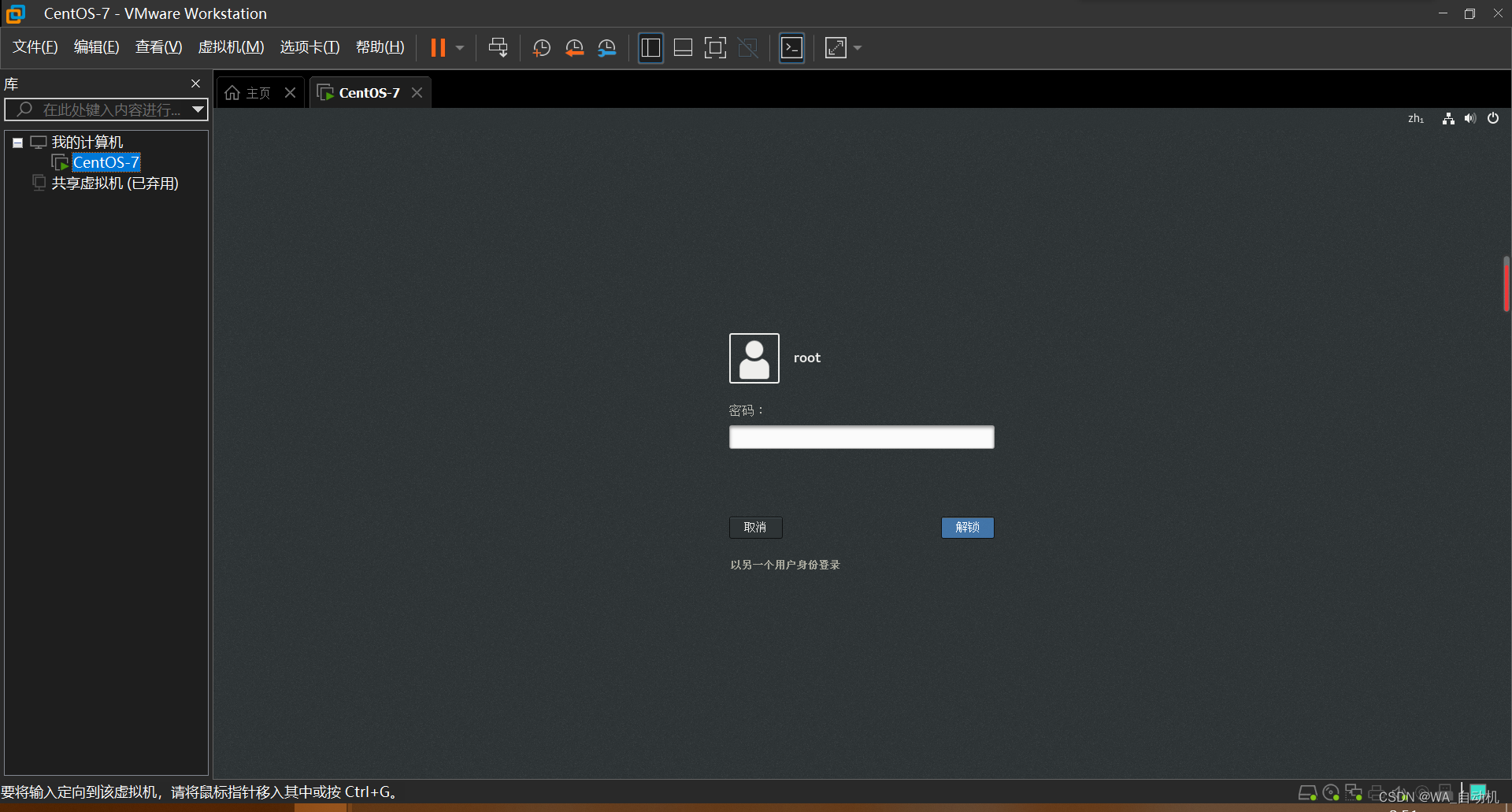
2.选择xshell6,登录CentOS-7
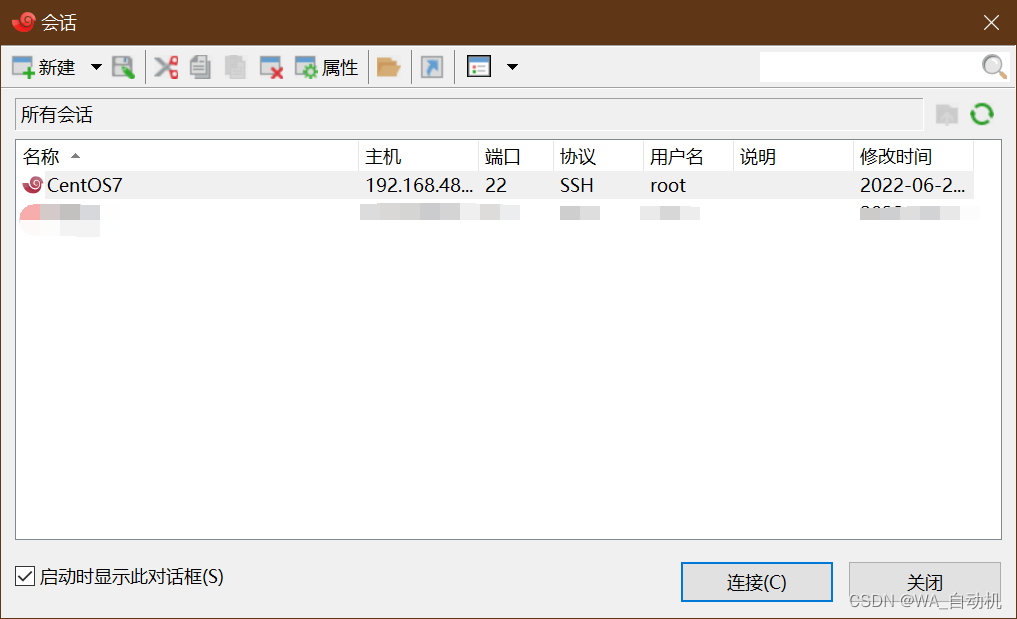
3.登陆完毕
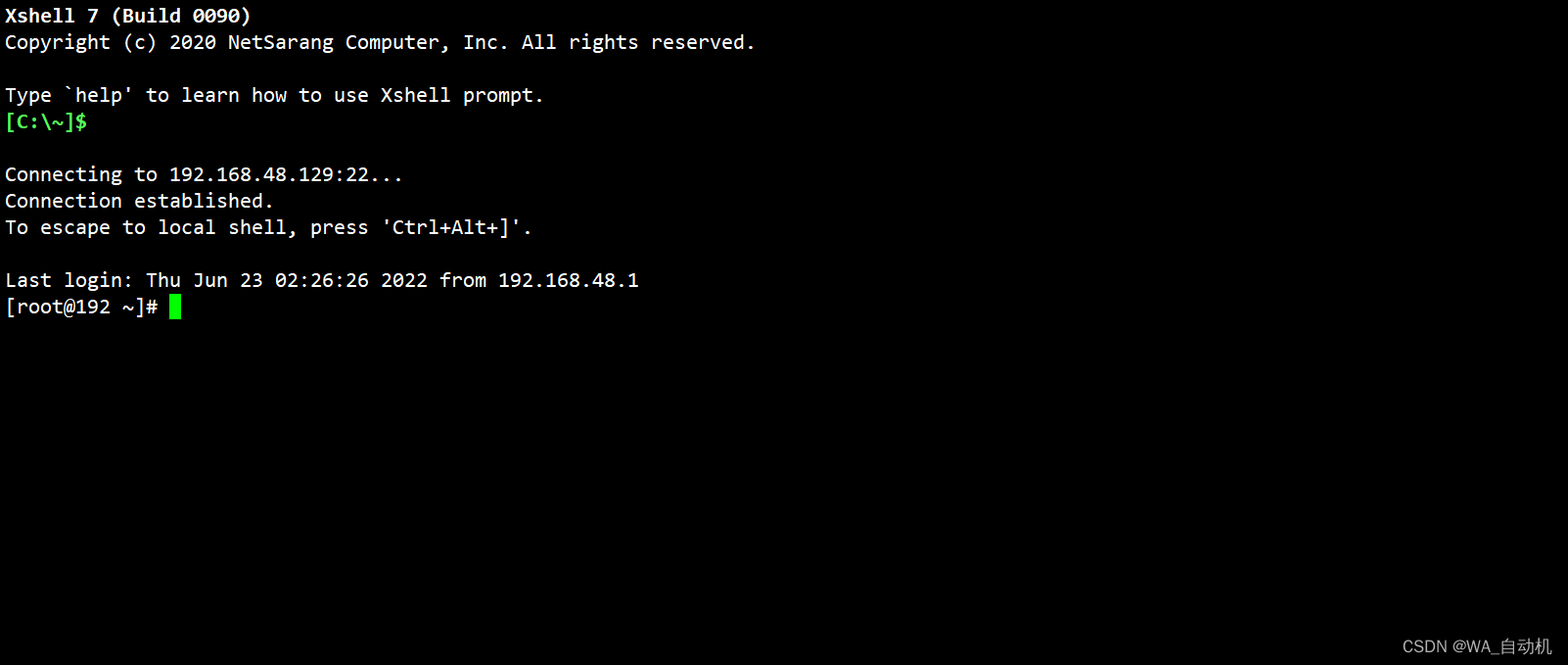
4.首先检查一下环境
rpm -qa | grep -i mariadb

5.卸载mariadb
yum remove ......(文件名)
yum remove mariadb-5.5.68-1.el7.x86_64
yum remove mariadb-libs-5.5.68-1.el7.x86_64
6.卸载完之后再次检查一下,是否成功
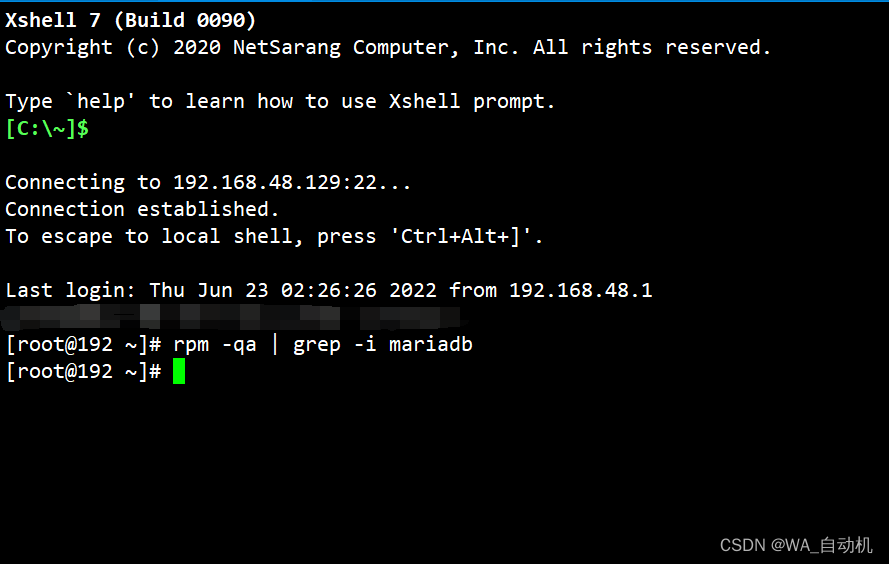
7.如果之前安装过mysql,同样需要卸载
rpm -qa | grep -i mysql
卸载上述命令查询出的已安装程序
yum remove ......(文件名)
务必卸载干净,反复执行 rpm -qa | grep -i mysql 确认是否有卸载残留
删除 mysql 相关文件
find / -name mysql
删除上述命令查找出的相关文件
rm -rf ......
最后一步删除
rm -rf /etc/my.cnf
8.现在开始安装mysql
进入 cd /usr/local/
创建文件 mkdir mysql
使用rz命令转递文件
如果没有rz命令,需要体现下载rz,sz命令 yum -y install lrzsz
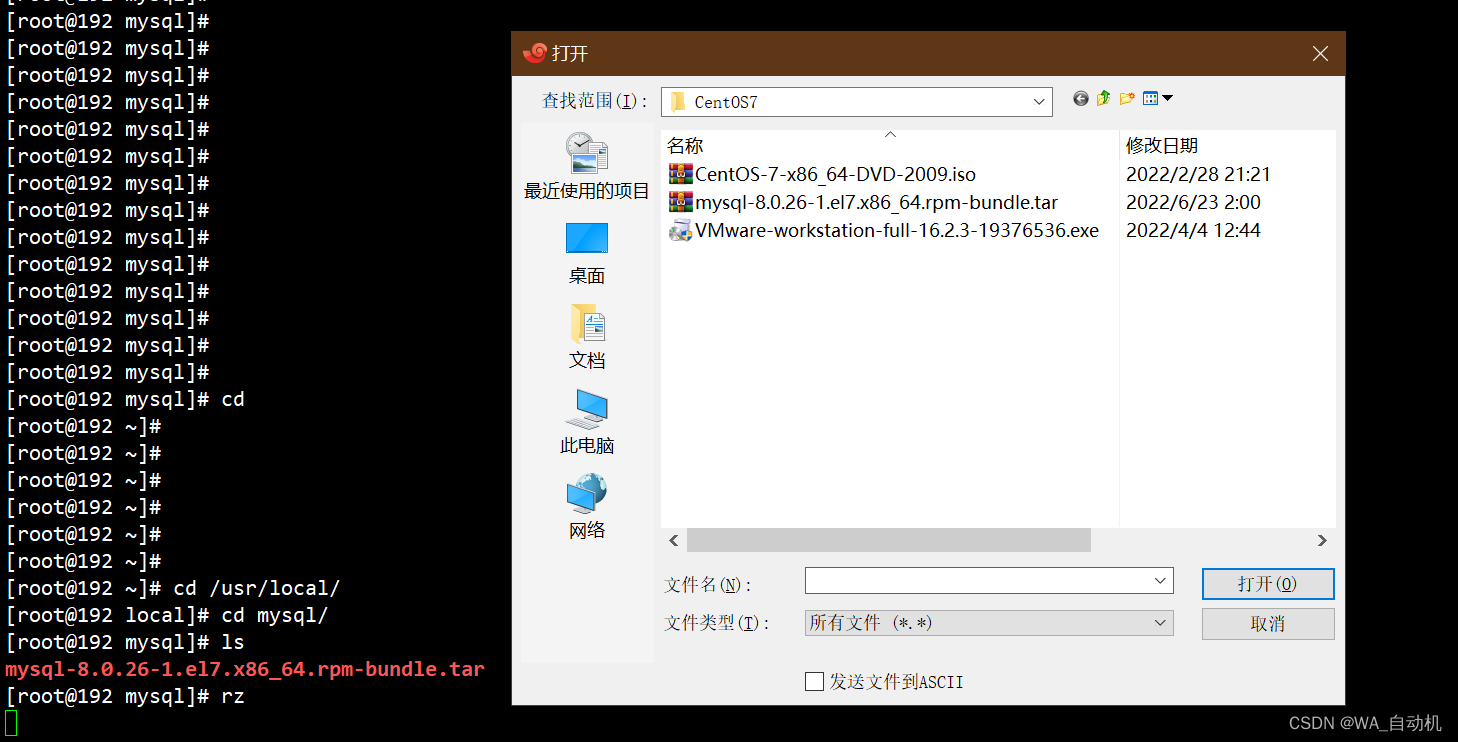
9.然后解压mysql
tar -xvf mysql-8.0.26-1.el7.x86_64.rpm-bundle.tar
10.按照顺序安装
- rpm -ivh mysql-community-common-8.0.26-1.el7.x86_64.rpm
- rpm -ivh mysql-community-client-plugins-8.0.26-1.el7.x86_64.rpm
- rpm -ivh mysql-community-libs-8.0.26-1.el7.x86_64.rpm
- rpm -ivh mysql-community-client-8.0.26-1.el7.x86_64.rpm
- rpm -ivh mysql-community-server-8.0.26-1.el7.x86_64.rpm
11.安装成功
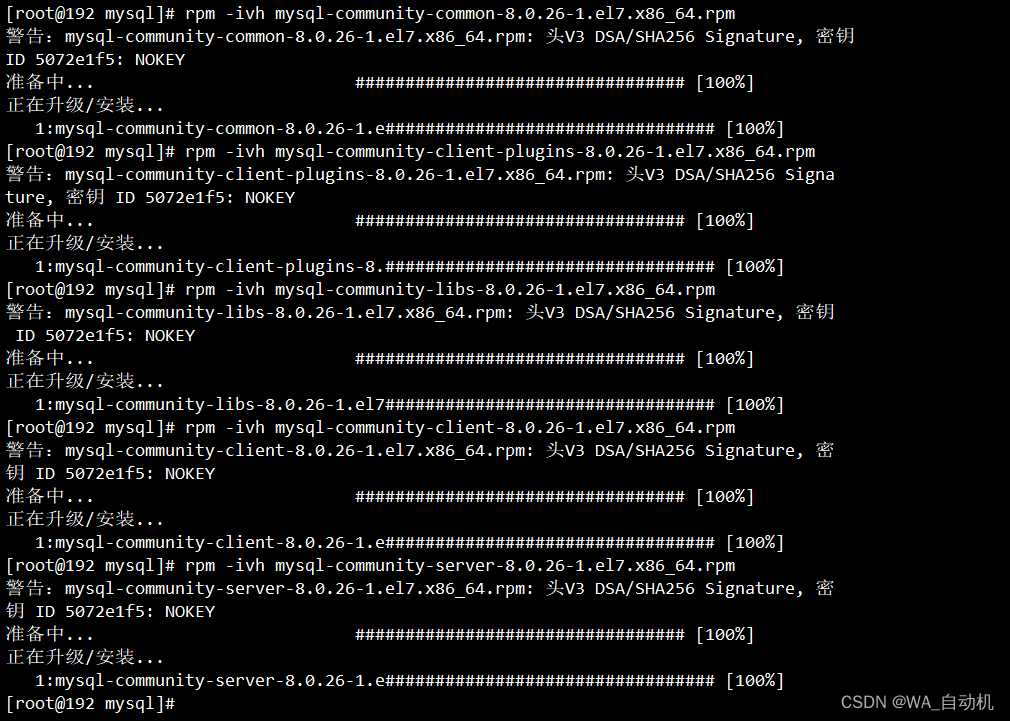
12.检查环境是否安装成功
mysql --version 或者 mysqladmin --version
rpm -qa|grep -i mysql
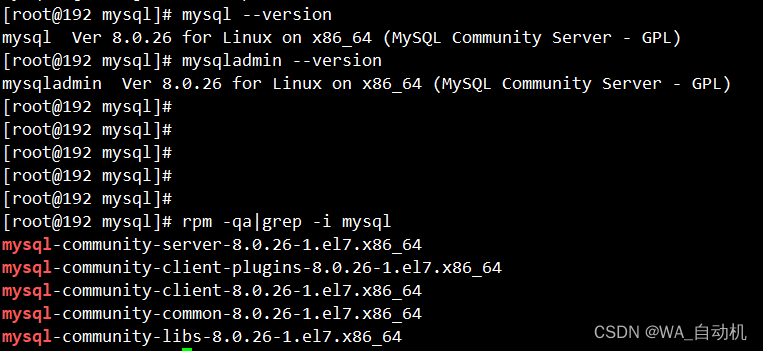























 1100
1100











 被折叠的 条评论
为什么被折叠?
被折叠的 条评论
为什么被折叠?










